윈도우 탐색기에서 사용 가능한 몇 가지 팁이다.
모든 팁은 Windows XP 기준이다.
| Context-Menu에서 보내기 항목 편집하기 . |
윈도우 탐색기에서 어떤 항목을 선택하고 마우스 오른쪽 버튼을 누르면 뜨는 메뉴에서 보내기란 항목이 보인다.
그 보내기에 뜨는 항목들은 위 그림에 보이는 거처럼
C:\Documents and Settings\사용자계정\SendTo
위 경로에 있는 단축 아이콘들이 뜨는 것이다.
그러므로 여기서 없애고 싶은 항목은 잘라 내어서 다른 곳으로 백업시키면 된다.
추가하고 싶은 것은 단축 아이콘을 생성해 넣으면 된다.
나는 InCD Drive (H)를 없애 보았다.
그런데 위에 빨간 글씨로 표시한 경로에 쉽게 가려면?
시작 > 실행에서
shell:sendto
라고 친 후 엔터하면 된다.
| 윈도우 탐색기 시작 경로 바꾸기 |
윈도우 탐색기는 실행시키면 항상 내 문서 폴더를 보여주면서 시작한다.
이것은 내 문서가 기본 작업 폴더로 지정되어 있기 때문이다.
이걸 바꾸려면
윈도우 탐색기 실행 아이콘을 선택한 후에 마우스 오른쪽 버튼 눌러 뜨는 메뉴에서 속성을 선택한다.
빨간 박스친 부분에
%SystemRoot%\explorer.exe /n, /e, <띄우고 싶은 경로>
위와 같이 써넣는다.
탐색기 시작 시 C드라이브를 띄우고 싶다면
%SystemRoot%\explorer.exe /n, /e,
C:\
위와 같이 써넣으면 된다.
| 비디오 및 이미지 미리보기 안하기 |
윈도우 탐색기는 기본적으로 멀티 미디어 파일과 이미지 파일을 보여 준다.
이 기능을 해제하려면
시작>실행에서 다음을 써넣고 엔터를 쳐 등록하면 된다.
멀티미디어 파일 미리 보기 해제는
regsvr32 /u shmedia.dll
이미지 파일 미리 보기 해제는
regsvr32 /u shimgvw.dll
만약 다시 활성화 하려면 각각 다음을 치고 엔터하면 된다.
멀티미디어 파일 미리 보기 재등록은 regsvr32 shmedia.dll
이미지 파일 미리 보기 재등록은 regsvr32 shimgvw.dll
| Context-Menu 편집하기 |
탐색기에서 어떤 개체를 택하고 마우스 우버튼을 누르면
위 그림처럼 Context-Menu가 뜬다.
여기 뜨는 항목은 각기 프로그램 설정에서 없앨 수도 없애지 못할 수도 있다.
없애지 못하는 경우로 가정하고
여기서 빨간 네모친 부분과 녹색 네모친 부분을 없애보자.
https://learn.microsoft.com/ko-kr/sysinternals/downloads/autoruns
위 링크에 들리어 Autoruns를 다운로드받아 실행한다.
관련 글 : : 2009/08/20 - [유용한 팁들] - 백신에 안잡히는 악성코드 잡아내는 법
이제 다시 Context-Menu를 보면
'유용한 팁들' 카테고리의 다른 글
| 무료 - 보조 백신 5종 세트 (8) | 2009.12.17 |
|---|---|
| ProcessExplorer 활용 예제 (0) | 2009.11.28 |
| 시스템 검색 이야기 (2) | 2009.11.21 |
| 돈 만원으로 보안 USB 만들기 (27) | 2009.11.15 |
| " 디스크 조각모음 "의 중요성 및 조각 모음을 빨리하는 방법 (4) | 2009.10.26 |
| rundll32.exe 를 찾을 수 없다는 오류 (2) | 2009.10.24 |
| Firefox 및 Chrome 의 주요 설정 및 팁 (0) | 2009.10.24 |
| 내 컴퓨터 속성에 로고 넣기 = 시스템 등록 정보에 로고 넣기 (2) | 2009.10.20 |







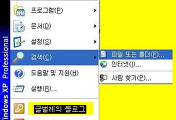


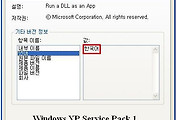
댓글